
Amazonオーディブルを解約してみた!!
コープのタレなし納豆+ごま油+キムチ
タレなし納豆のひとつの解が見つかった朝です
最高に美味しいカスタマイズ朝食でした
ひからいとです ^ ^
少し前にAmazonオーディブルについて記事を投稿しました
Amazonオーディブルとは?
聴く読書 ラジオ感覚で本を読める
アプリが本の内容を読み聞かせてくれるサービスです
12/14までふた月無料のキャンペーン期間中です^ ^
通常は ひと月無料
ぼくもこのサービスに入っているのですが
解約した時にそれまでに購入していた本はホントにそのまま聴けるのか?
と疑問に思ったので試しに解約してみました^ ^
解約の手順も順に追っていきますので
無料期間が過ぎる前に解約したいヒトは参考にしてみてくださいね
まず、大前提として
アプリから解約できません
えっ?!それじゃ解約できないじゃん
と思うかもしれませんが、実は登録するときやオーディブルで本を購入するときの事を思い出してみてください
アプリ上からは登録や購入はしてないはずです
アプリ課金のお金の流れが関係してるので難しいことは省きますがPCブラウザ画面から解約します
「PCブラウザ画面?」
「何それ?わかんない、、横文字、、怖い」
PCとはパソコン
ブラウザとはインターネットエクスプローラやGoogleクロームなどのインターネットを見るソフトのことです
「パソコンじゃないとダメなの?スマホしか持ってないよ」
大丈夫!
次の手順でスマホからも解約できます^ ^
ぼくもスマホから解約したので安心して進めて下さい
スマホの解約手順で進めますが、途中からパソコンも同じ流れになります
※パソコンの場合③からはじまります
画面はiPhoneから撮ってますが基本的には変わらないでしょう
①ブラウザからaudibleの画面を開きます
スマホのブラウザ(サファリやGoogleクローム)で audible.co.jp を開きます
※リンクになってるのタップすると開きます
②audibleの画面の一番までスクロールして「PCサイト」をタップ
audibleの画面の一番までスクロールしていくと【PCサイト】と表示が出てくるのでタップします

【PCサイト】をタップします
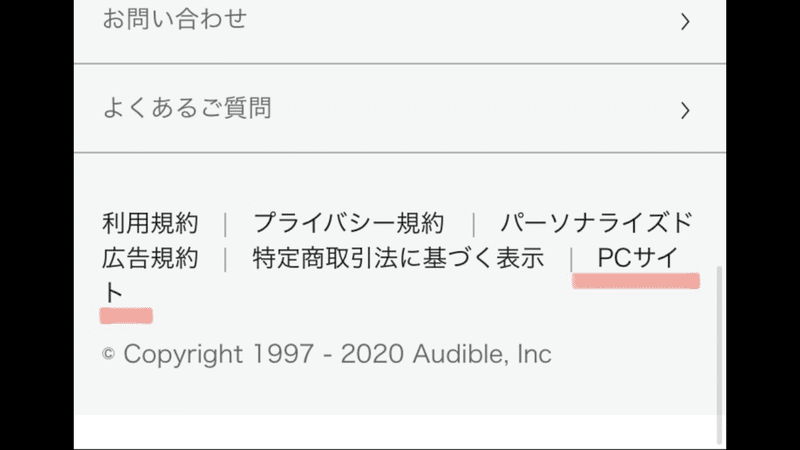
③PCサイトでサインインしている事を確認
PCサイトで【○○さん、こんにちは!】の表示があればOK
表示がなければサインインします

④アカウントサービス > 退会手続きへ を順番にタップ
サインインの表示をタップすると下にメニューが出てくるので【アカウントサービス】をタップ
そのあと画面が変わるので【退会手続きへ】をタップ

【アカウントサービス】をタップ

【退会手続きへ】 をタップ
※既に退会してたので画像はオフィシャルを拝借しました^ ^
⑤退会手続きの確認 > 退会理由 > 退会手続き完了
【このまま退会手続きを行う】をタップし

退会理由を選んで【次へ】をタップし

【退会手続きを完了する】をタップして

退会完了です^ ^
【PCサイト】から解約の手続きを行う事がわかれば後はサクサクと解約できます^ ^
WEBサービスにありがちな
どこから解約するの?とか過剰な引き留め工作もないので解約も安心です^ ^
念のため、audibleのアプリをみてみると

バッチリ購入した本は聴けました^ ^
解約した後でも
聴きたい本を見つけた時は月額1500円で再登録できます
この1500円は通常の月額と変わらないので、1度解約した事によるペナルティは発生しませ
いつでもサービスに再登録できて不要になったらまた解約すれば良い
購入した本は解約後もアプリに残っていつでも聴ける
なんて便利なんだろう^ ^
はじめに書きましたが
12/14までに登録すると2ヶ月無料のキャンペーンなので
この機会に登録して試してみると面白いですよ^ ^
この記事の方法で2ヶ月経つ前に解約すれば無料で2ヶ月分(2冊分)の本をゲットできます^ ^
興味あるかたはこちらから登録どーぞ
2ヶ月無料は12/14までの登録になるのでお早めに^ ^
解約する時にはこの記事を参考してくださいね
スキしておくと後からすぐにこの記事にたどり着けます
なのでスキもお願いします^ ^
自分のアイコン > スキした記事
でスキをした記事を追えます
そう言えば
今またAmazonでセールやってますね
年末に向けて大掃除のグッズをポチりますかね^ ^ではまた
サポート感謝です^ ^
